Свойства полей таблицы «Культуры»
| Имя поля | Размер и формат | Маска ввода | Подпись | Значение поум. | Условие назнач. | Обяз. поле |
| Код_Гр | Р=байт, Ф=основн. ЧДЗ=Авто | Код гр. | Да | |||
| Код_культ | Р =9 | >CCCC–CCCC | Код культ. | Да | ||
| Назв_к | Р = 40 | Название | Нет | |||
| Созр1 | Р = 5 | 99\.99;0; | Созр._от | Нет | ||
| Созр2 | Р = 5 | 99\.99;0; | Созр._до | Нет | ||
| Почвы1 | Р=ПЛТ Ф =ФК ЧДЗ =1 | Почвы_от | >=3 and <=8 | Нет | ||
| Почвы2 | Р=ПЛТ Ф =ФК ЧДЗ = 1 | Почвы_до | >=3 and <=8 | Нет | ||
| Ед_измер | Р = 5 | Ед. измерен. | Нет | |||
| Кол–во | Р=ПЛТ Ф =ФК ЧДЗ = 1 | Кол–во культ. | Нет | |||
| Урожай | Р=ПЛТ Ф =ФК ЧДЗ = 1 | Урож. (общ) | Нет |
§ 5. Определение структурной связи между таблицами
Для того, чтобы БД представляла собой единый информационный «организм», а не простой набор таблиц, необходимо выполнить еще одну настройку–связать таблицы определенным отношением.
MS Access предоставляет возможность создания различных типов связей на разных уровнях.
На уровне БД–мы определим логическую структурную связь между таблицами, отражающую основную (иерархическую) взаимосвязь данных.
На уровне запросов, форм ввода и редактирования и отчетов -могут быть установлены другие связи локального характера.
Связи отражают взаимозависимости между множествами данных в разных таблицах.
Различают следующие типы связей (отношений).
«Один к одному» (1:1): одной записи одной таблицы соответствует одна запись другой таблицы.
«Один ко многим» (1:М): одной записи одной таблицы (ее, в этом случае называют родительской) соответствует множество записей другой таблицы.
«Многие к одной» (М:1): многие записи одной таблицы связаны с одной записью другой.
Связь «Многие ко многим» данной СУБД стандартными средствами не поддерживается.
Установка связи выполняется по определенным полям, которые должны быть идентичными по типу данных, размеру и другим характеристикам. Связь обеспечивает более надежное сохранение данных при ошибках пользователя.
Наша модель данных устанавливает связь 1:М, где связующим полем является «Код_Гр»–первичный ключ одной таблицы («Группы») и идентичное поле другой (т.н. вторичный ключ). Напомним, что в таблице «Культуры» первичный ключ составной: «Код_Гр + Код_культ».
Взаимосвязь 1: М можно изобразить схемой, представленной на рис. 4.3.
Связь между нашими таблицами определим следующим образом.
1. Закройте окна «Группы» и «Культуры», если они открыты.
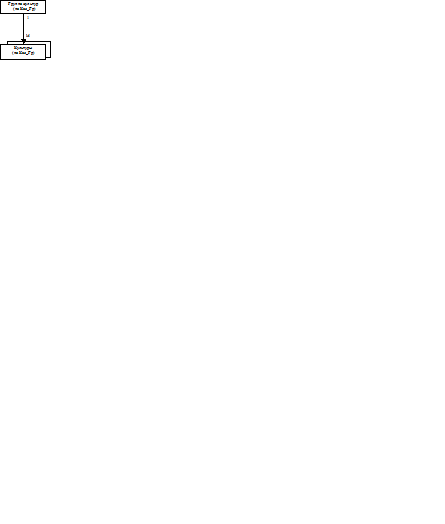
Рис.4.3. Схема взаимосвязей таблиц
2. На вкладке «Работа с базами данных щелкните на кн. «Схема данных».
3. Если вы впервые определяете связи, то появится пустое окно «Схема данных» (на рис. 4.5 приводится уже готовая схема). Если в этом окне уже существуют какие-то связи и таблицы, нажмите кн. «Очистить макет».
4. Если не появилось диалоговое окно «Добавление таблицы» – на вкладке «Конструктор» нажмите кн. «Отобразить таблицу» и добавьте в схему данных обе наши таблицы. На схеме они будут отображаться в виде окошек с перечнем полей.
5. Закройте ДО «Добавление таблицы». Внутри окошек таблиц поля, которые входят в первичный ключ, имеют более жирное начертание.
Создадим связь между таблицами.
1. Установите курсор мыши на поле «Код_Гр» таблицы «Группы» и нажмите ЛКМ.
2. Не отпуская ЛКМ, перетащите появившийся значок на аналогичное поле второй таблицы и отпустите ЛКМ.
3. Откроется ДО «Изменение связей» (рис. 4.4). В нижней части окна находится строка «Тип отношения», где должно быть написано «один – ко – многим». Если это не так, то вы сделали ошибку при определении свойств полей «Код_Гр». Закройте окна определения связи кнопкой «Отмена» и проверьте установку имен и свойств связующего поля в обеих таблицах.
4. В окошках «Таблица / Запрос» и «Связанная таблица / Запрос» вы увидите имена таблиц и ниже–имена полей.
5. Так как не имеет смысла хранить данные для тех групп культур, которые не существуют, включите индикатор «Обеспечение целостности данных». В этом случае система не позволит добавить в таблицу «Культуры» запись с отсутствующим значением кода группы и не позволит удалить код группы из таблицы «Группы», на котором «висят» записи в другой таблице.
6. Включите индикатор «Каскадное удаление связанных полей». Это позволит автоматически удалять все записи дочерней таблицы «Культуры», если в таблице «Группы» будет удалена соответствующая группа.
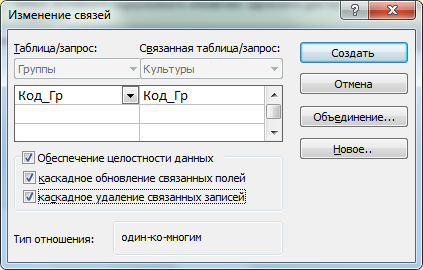
Рис.4.4. Окно установки параметров связи
7. Включите индикатор «Каскадное обновление связанных полей». Это позволит автоматически обновлять связанные значения поля «Код_Гр» дочерней таблицы «Культуры», если в первой таблице будет изменено значение ключа.
8. После установки параметров связи нажмите «Создать». Между таблицами появится линия, показывающая связь «один ко многим» в виде: «1–:«.
9. Введите команду «Файл / Сохранить» и закройте окно со схемой (рис. 4.5).
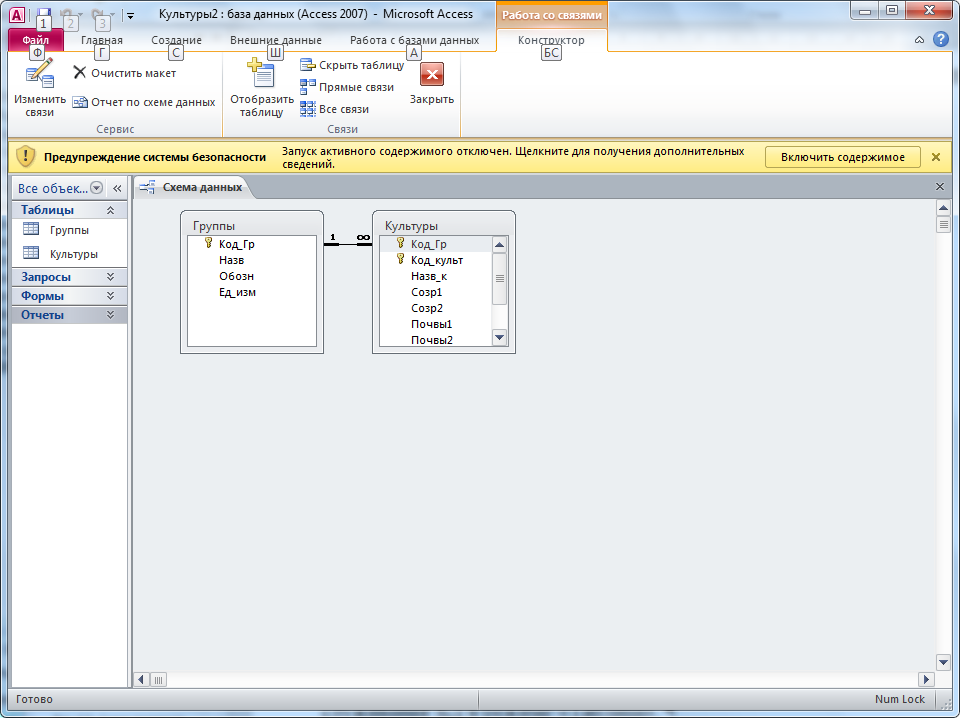
Рис.4.5. Окно со схемой данных для БД «Культуры»
Замечания
1) Если необходимо удалить связь, то щелкните ЛКМ на ее линии и нажмите Del.
2) Для корректировки связи щелкните 2ЛКМ на линии. При этом откроется ДО «Изменение связей».
Откройте таблицу «Группы».
Хотим обратить Ваше внимание на появление в таблице «Группы» дополнительного столбца слева, где отображаются символы «+». При нажатии на него открываются фрагменты таблицы «Культуры» с отфильтрованными записями по коду группы. Знак при этом изменяет форму на «-». Щелкните по нему ЛКМ, и фрагмент таблицы «Культуры» закроется.
